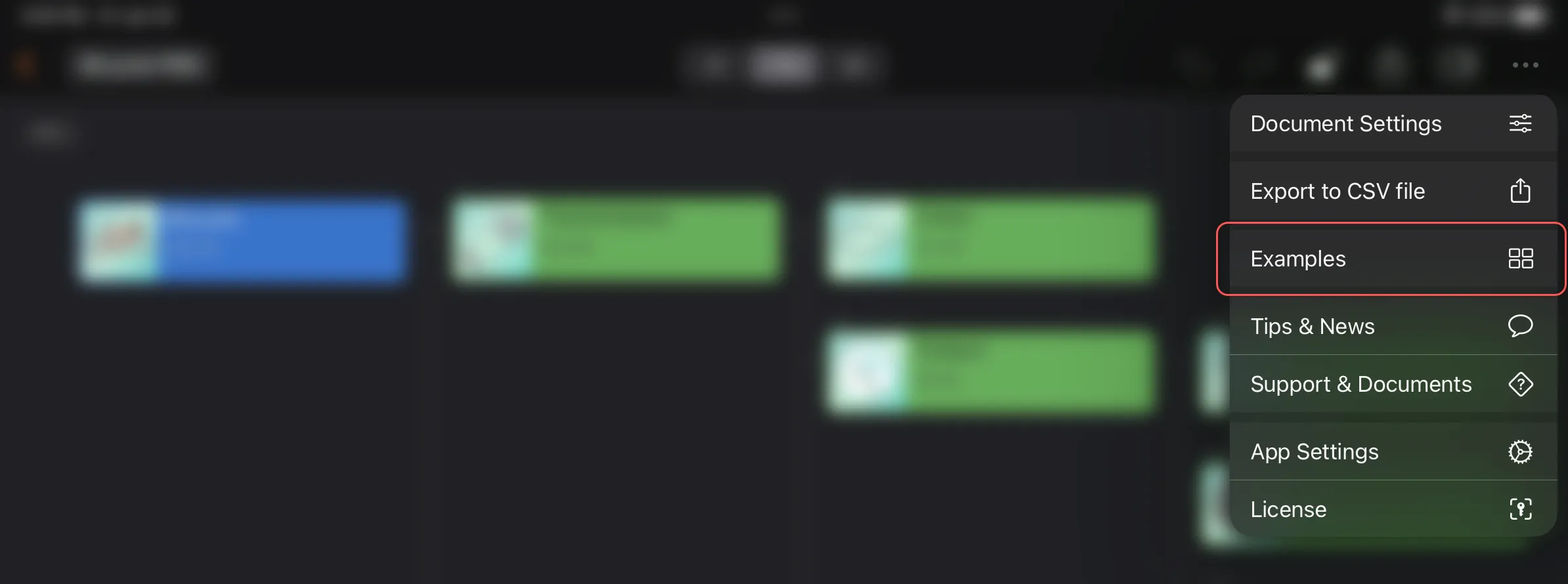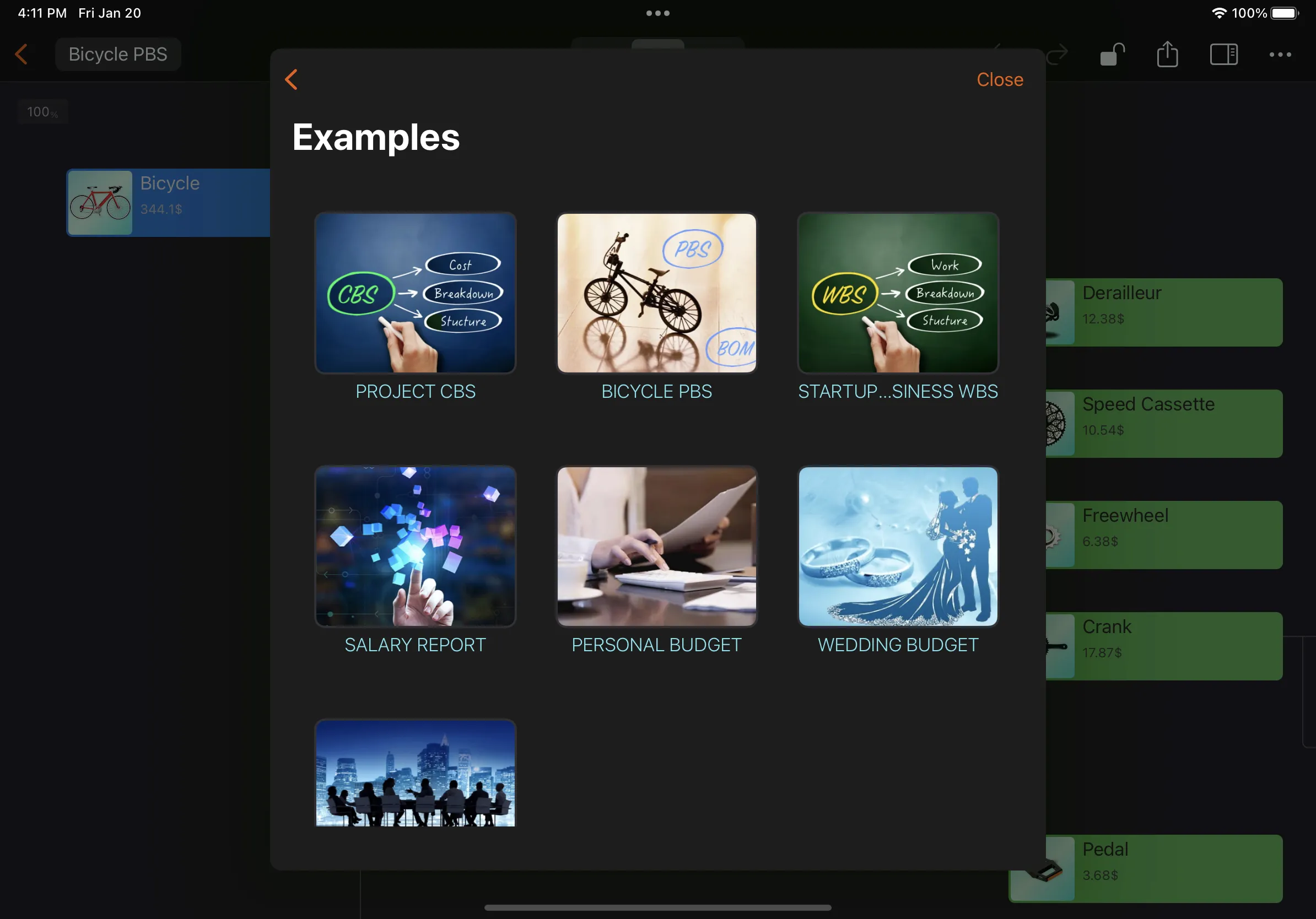Personnalisation des champs
CostX vous fournit de nombreux champs dont vous pouvez personnaliser la visibilité, les titres et l'ordre afin de répondre aux exigences du document que vous créez.
- Visibilité. Sélectionnez les champs utilisés pour le document.
- Titre d'affichage. Personnalisez le titre d'affichage des champs.
- Ordre d'affichage. Définissez l'ordre d'affichage des champs.
Entrée du cadre
Sur l'iPad
Appuyez sur le bouton Nom du document dans la barre d'outils et sélectionnez le menu pour régler le document.
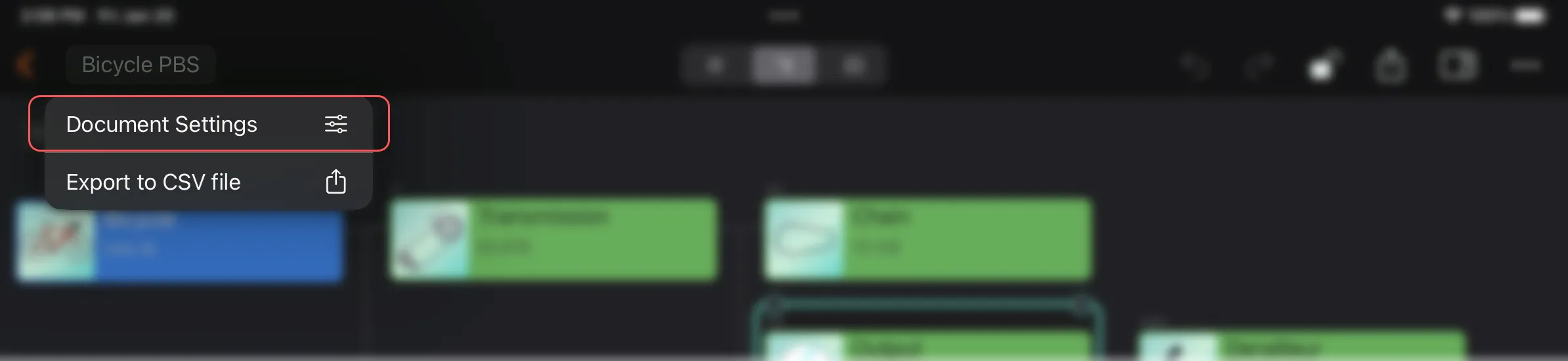
Sur l'iPhone
Touchez le bouton ... dans la barre d'outils et sélectionnez le menu pour définir le document.
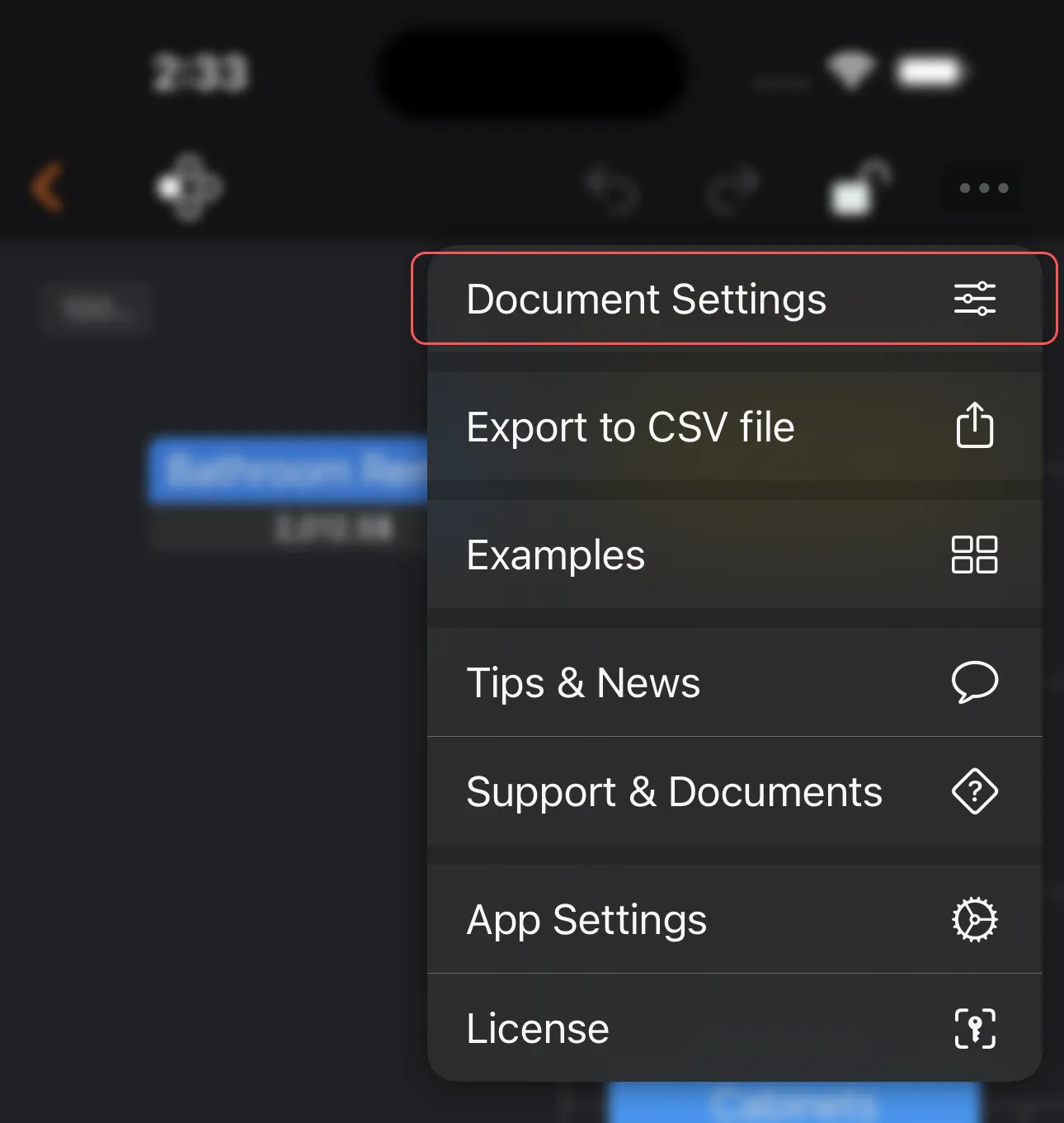
Paramètres de personnalisation des champs
Vous remarquerez qu'il y a 4 entrées qui vous permettent de personnaliser les champs et l'affichage des nœuds.
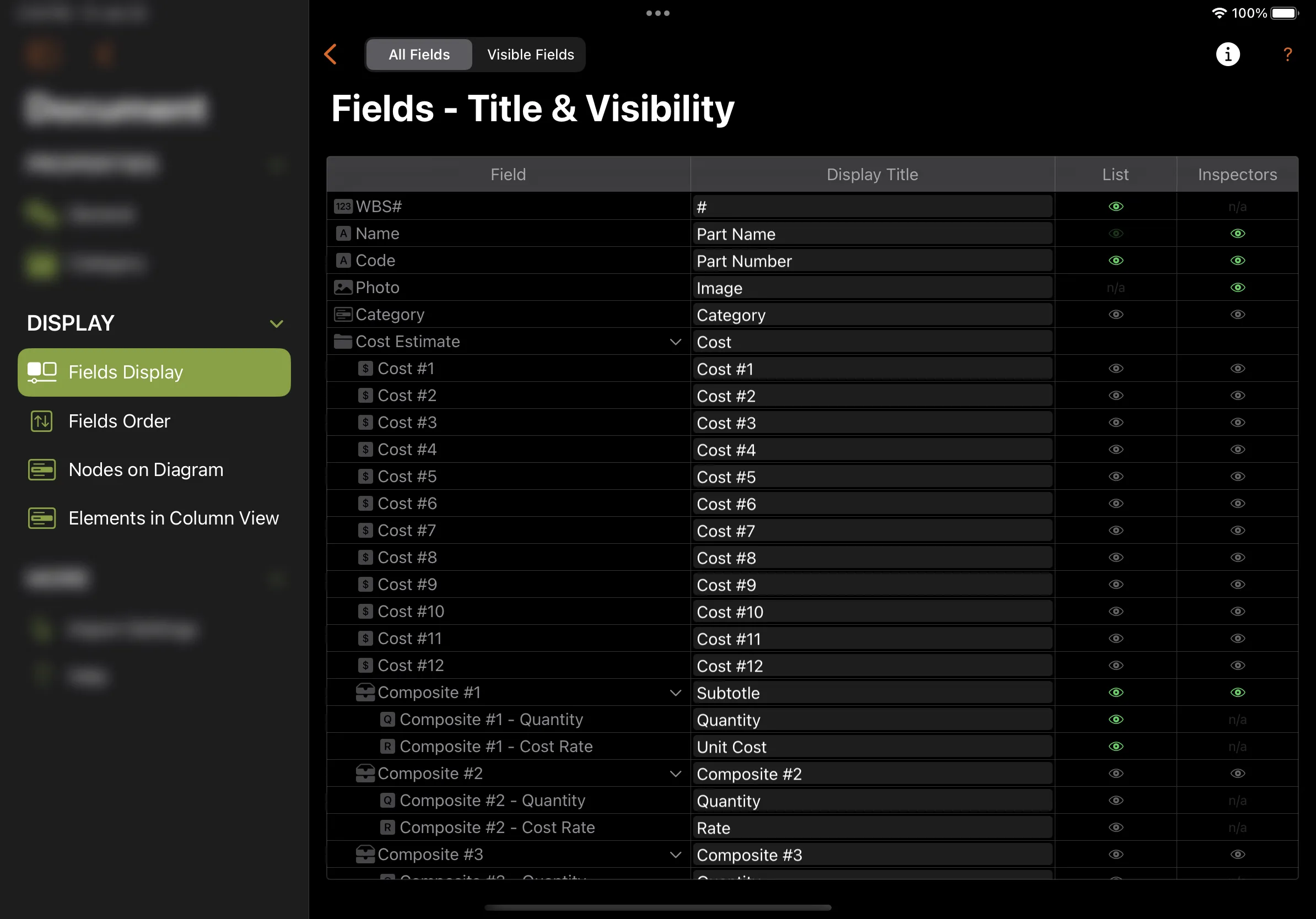
Visibilité et titre d'affichage
En général, il n'est pas nécessaire d'utiliser tous les champs fournis par l'application CostX dans un document, et vous pouvez choisir ceux qui sont visibles pour faciliter l'utilisation. De plus, l'objectif des champs peut être différent pour différents documents, et vous pouvez modifier le titre d'affichage des champs pour mieux refléter leur objectif.
Dans la vidéo suivante, vous verrez comment sélectionner les champs et personnaliser le titre d'affichage pour un organigramme technique de projet, y compris les champs suivants.
- Nom du travail.
- Coût estimé.
- Coût de la main-d'œuvre, y compris la quantité et le taux de coût.
- Coût du matériel.
- Coût réel.
- Coût de la main-d'œuvre, y compris la quantité et le taux de coût.
- Coût du matériel.
- Dates de début et de fin, à des fins de rapport.
- Taux d'achèvement, à des fins d'établissement de rapports.
- les notes.
Ordre d'affichage
CostX permet de modifier l'ordre des champs dans la vue en liste et dans les inspecteurs.
À la fin de la vidéo précédente, nous vous avons montré comment changer l'ordre pour que les coûts de main-d'œuvre apparaissent avant les coûts de matériel.
CostX vous donne la possibilité d'utiliser cette application de manière créative. Ouvrez un document, naviguez vers les exemples, téléchargez-les et voyez comment vous pouvez configurer les champs de l'application en fonction de différents besoins.